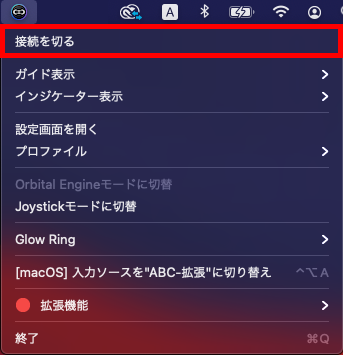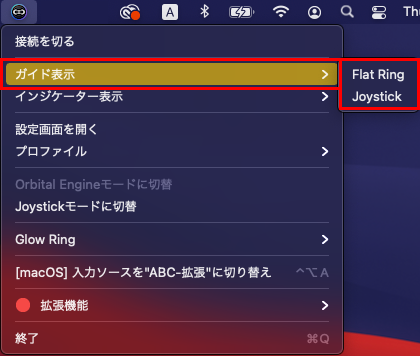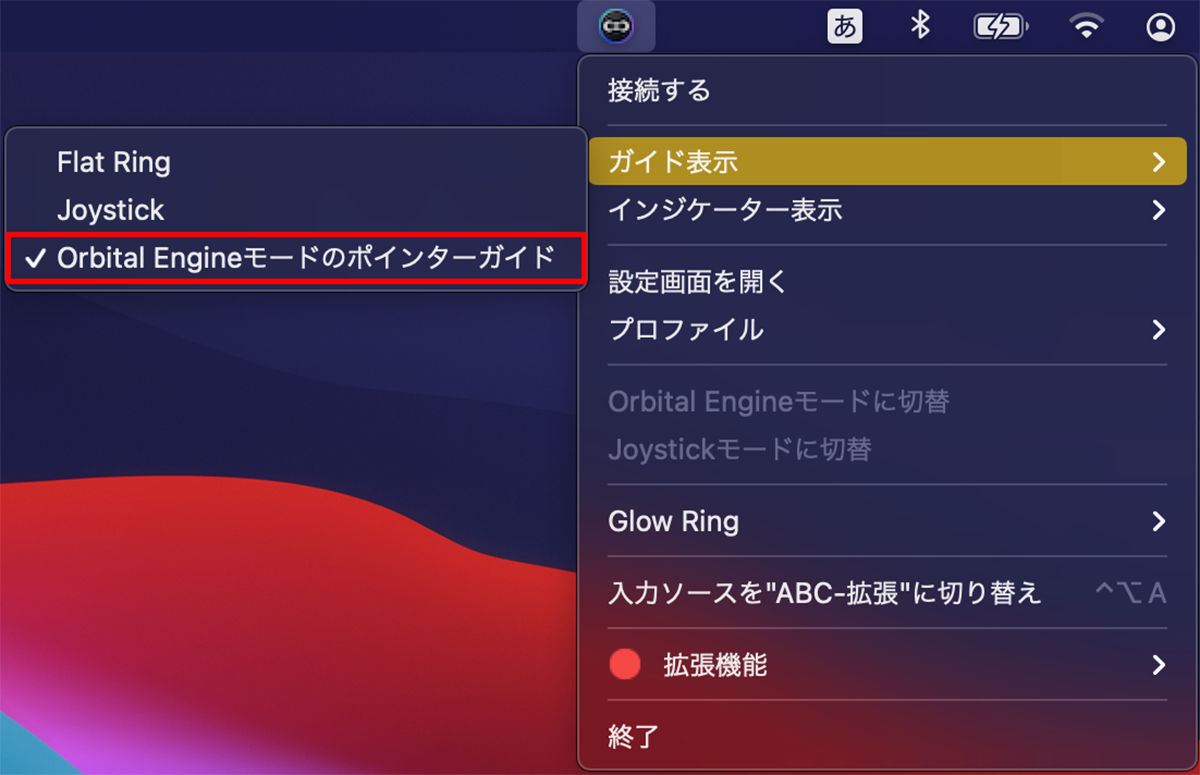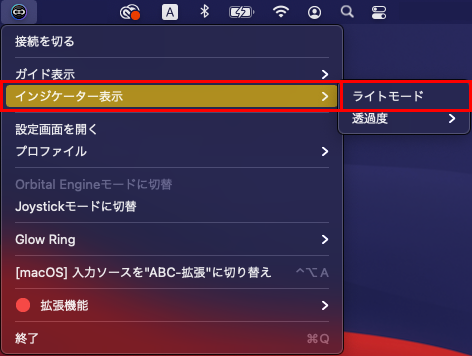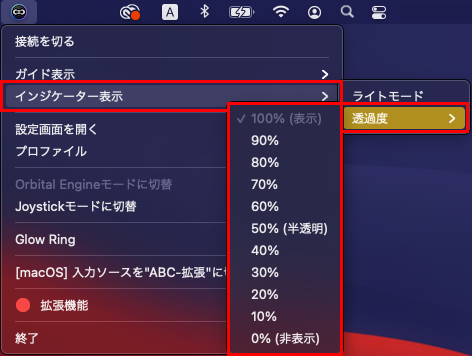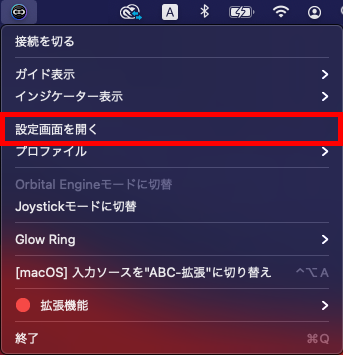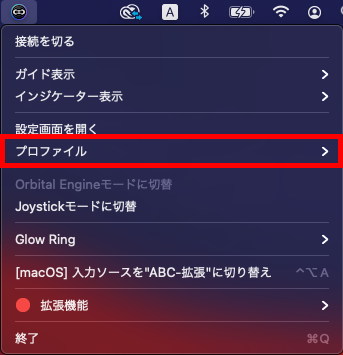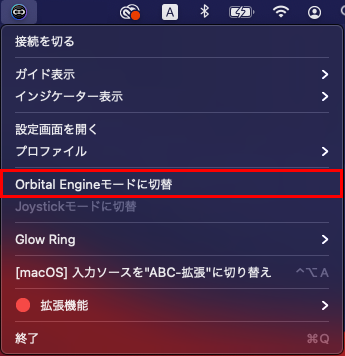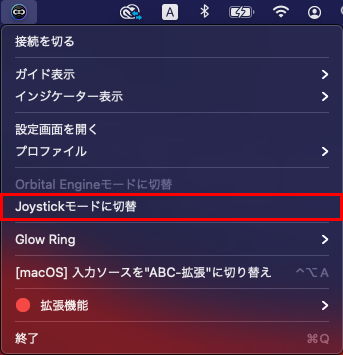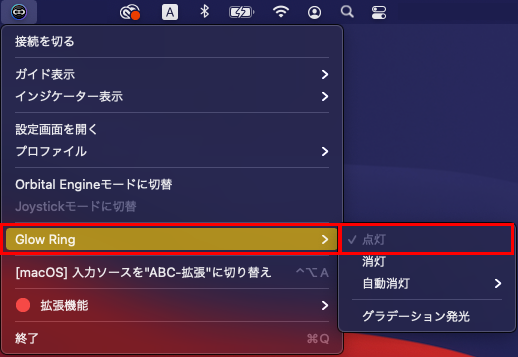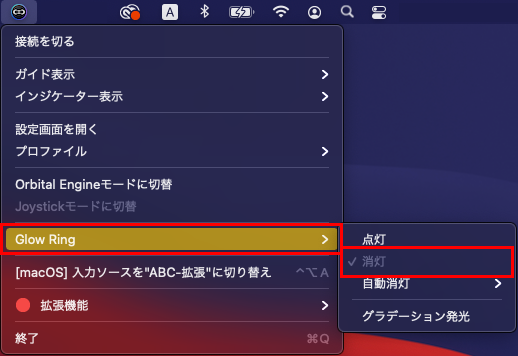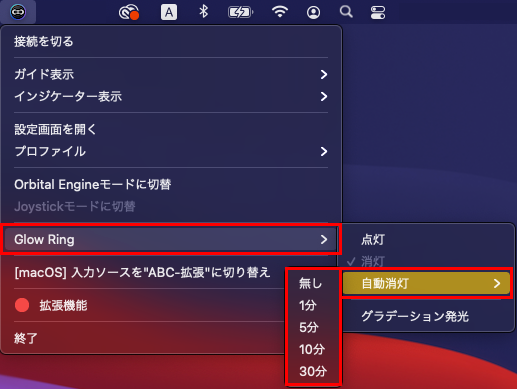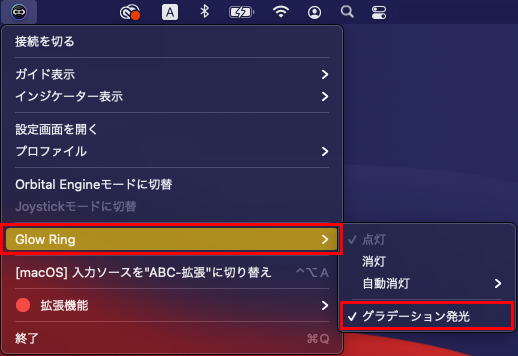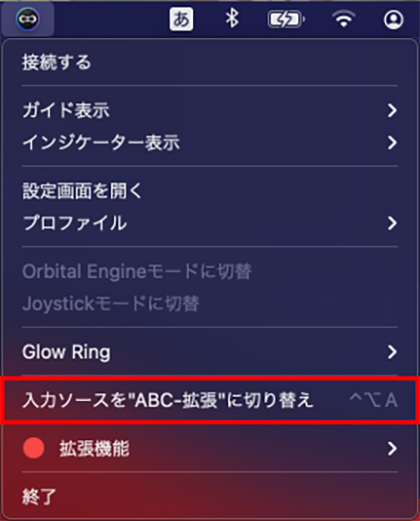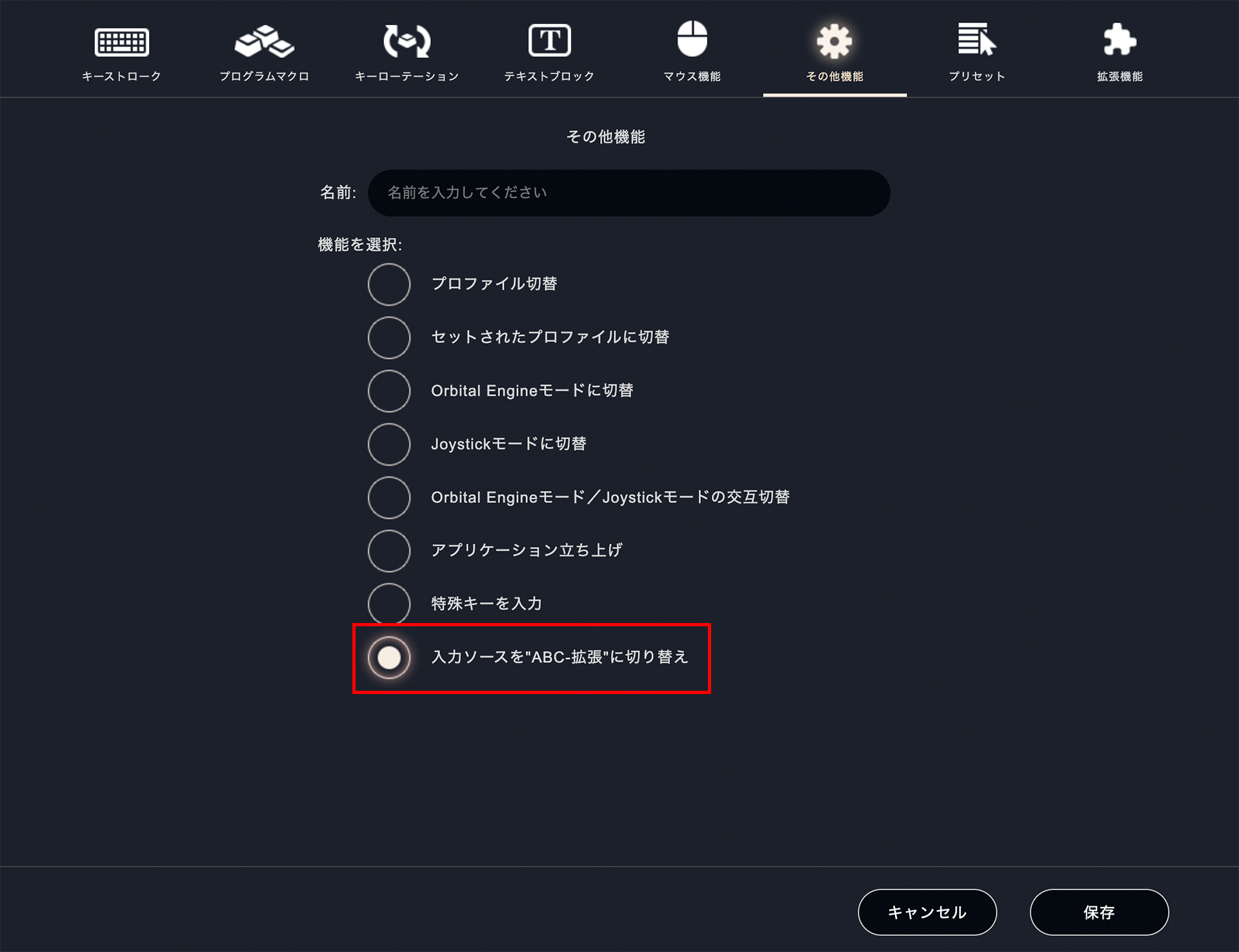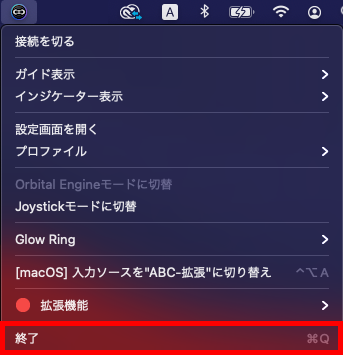「アプリケーションアイコン」について
「Orbital Engineモードのポインターガイド」は、Orbital Engineモード使用時に、インジケータ内にポインターを表示させる機能です。
ポインターが表示されることにより、ジョイスティックがどちらの方向にどれだけ傾いているかの入力状況が可視化され、入力ミスや誤作動を軽減できます。
Orbital Engineモード・Flat Ringのフリックメニュー にて、表示されるインジケーター(※)の色を変更することができます。
デフォルトは、黒ベース。傾倒にあわせて、選択した項目については白に変わります。
ライトモードに変更すると白ベース。傾倒にあわせて、選択した項目については黒に変わります。
※ インジケータ:Orbital2にはジョイスティック操作時やスイッチ入力時に、入力を可視化する事を目的とした、画面にオーバーレイするタイプのユーザーインターフェースが用意されています。これらのインターフェースの総称をインジケータと表記しています。
インジケーターの不透明度を設定することができます。
100%から0%まで選択ができ、作業やクリエイティブソフトに合わせて設定してください。インジケーターが表示された際にクリエイティブソフトのキャンバスやパネルにかかり、隠れてしまうのを防ぐことができます。
Glow Ringの点灯設定を変更できます。
「自動消灯」は、時間を選択することで、Orbital2を操作を止めたタイミングから選択した時間まで経つと自動的にGlow Ringが消灯します。
使用していない際に、毎回ケーブルを抜かなくても自動で消灯するので、光が気になる方は設定しておくと良いでしょう。
「入力ソースを"ABC-拡張"に切り替え」は、現在使用しているソースから"ABC-拡張"もしくは"ABC-Extended"に変更できる機能です。
ABC-拡張(ABC-Extended)切り替える方法は、以下3つの方法があります。
・タスクトレイのメニューバーからABC-拡張に切り替えられます。
Orbital2 Coreが起動中、ショートカットキー[^ + option + A]でABC-拡張に切り替えられます。
・「その他機能」から「入力ソースを"ABC-拡張"に切り替え」を登録することで、Orbital2からABC-拡張に切り替えられます。
・Orbital2 Coreが起動中、ショートカットキー[^ + option + A]でABC-拡張に切り替えられます。